Neste tópico
- Sobre as escalas X, Y e Z
- Exibir ou ocultar elementos de escala
- Altere a posição dos principais marcadores de verificação
- Altere a faixa da escala
- Altere o número dos marcadores de verificação secundários
- Altere os atributos da linha do eixo
- Troque a fonte dos rótulos dos marcadores de verificação
- Troque a fonte e o texto dos rótulos dos eixos
Sobre as escalas X, Y e Z
Ao representar graficamente duas variáveis no Minitab, você normalmente exibe a variável y no eixo y ou vertical para representar a resposta e a variável x no eixo x ou horizontal para representar a preditora. Quando você representa graficamente as variáveis em três dimensões, as variáveis x e y normalmente representam as variáveis preditoras e a variável z normalmente representa a resposta.
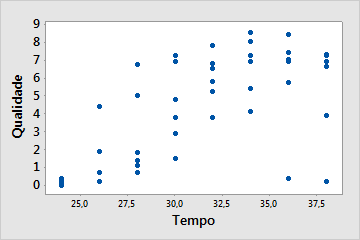
Gráfico de dispersão com escalas x e y
Esse gráfico de dispersão mostra como o tempo de reaquecimento (x) afeta a qualidade (y) de um prato congelado.
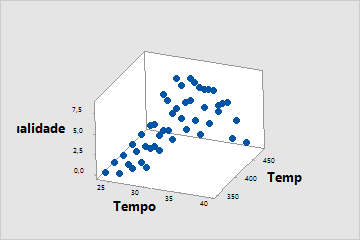
Gráfico de dispersão 3D com escalas x, y e z
Este gráfico de dispersão 3D mostra como ambos a temperatura (x) e o tempo de reaquecimento (y) afetam a qualidade (z) de um prato congelado.
Exibir ou ocultar elementos de escala
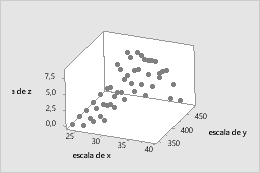
Gráfico de dispersão 3D
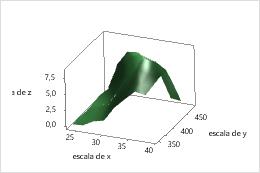
Gráfico de superfície 3D
- Clique em Escala.
- Na guia Eixos e Marcadores de eixos, selecione os elementos a serem exibidos.
- Clique duas vezes no gráfico.
- Clique duas vezes em uma escala para abrir a caixa de diálogo Editar Escala.
- Na guia Exibir, selecione os elementos a serem exibidos.
Altere a posição dos principais marcadores de verificação
- Clique duas vezes no gráfico.
- Clique duas vezes em uma escala para abrir a caixa de diálogo Editar Escala.
- Na guia Scale, em Principais Posições dos Rótulos de Eixos, especifique uma das seguintes opções:
- Automático: exiba as marcas de verificação em suas posições padrão.
- Número de marcadores de eixos: inserir o número de marcas de de verificação. O Minitab espaça as marcas de verificação uniformemente ao longo da linha de eixo. (Não disponível para todos os gráficos.)
- Posição dos marcadores de eixos: insira os valores da escala em que você deseja que apareçam as marcas de verificação principais. Você pode inserir uma série de números ou especificar uma faixa de valores. Use uma vírgula entre dois números para indicar a faixa. Use uma barra depois da faixa para indicar uma quantidade de incremento. Por exemplo, 5:30/5 coloca as marcas de verificação em 5, 10, 15, 20, 25 e 30.
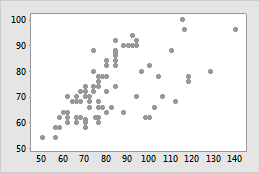
Posições de marca de verificação padrão
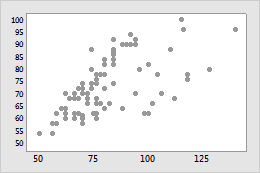
Posições de marca de verificação personalizadas
Altere a faixa da escala
- Clique duas vezes no gráfico.
- Clique duas vezes em uma escala para abrir a caixa de diálogo Editar Escala.
- Na guia Escala, em Amplitude da Escala, desmarque Auto para Mínimo ou Máximo, em seguida, insira o novo mínimo ou máximo.
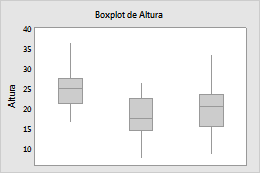
Faixa da escala de y padrão
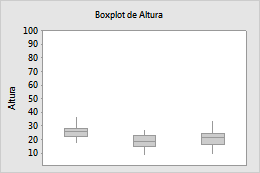
Faixa da escala de y personalizada
Altere o número dos marcadores de verificação secundários
- Clique duas vezes no gráfico.
- Clique duas vezes em uma escala para abrir a caixa de diálogo Editar Escala.
- Na guia Scale, desmarque Auto, em seguida, insira um número.
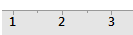
1 marca de verificação secundária
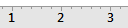
4 marcas de verificação secundárias
Observação
Para que marcas de verificação secundárias apareçam no gráfico, você deve selecioná-las na guia Exibir.
Altere os atributos da linha do eixo
- Clique duas vezes no gráfico.
- Clique duas vezes em uma escala para abrir a caixa de diálogo Editar Escala.
- Na guia Atributos, especifique as opções.
Troque a fonte dos rótulos dos marcadores de verificação
- Clique duas vezes no gráfico.
- Clique duas vezes em uma escala para abrir a caixa de diálogo Editar Escala.
- Na guia Fonte, especifique as opções.
Troque a fonte e o texto dos rótulos dos eixos
- Clique duas vezes no gráfico.
- Clique duas vezes no rótulo do eixo para abrir a caixa de diálogo Editar Rótulo de Eixo.
- Na guia Fonte, edite o texto e a fonte.
